conohaを契約してみました。
一番安いので月額630円のプランです。
しかし、月額630円といっても、
クレジットカード決済にすると月末に日割りで請求されるというもので、
最大月に630円かかるというもの。
私はAmazonPayでconohaチャージという前払いを使ってしまったので、最低入金の500円をチャージしてからの開始になりました。
キャンペーンで700円のクーポンをもらえるので、クレジットカード決済にしておけば、無料で試すなんてこともできるはず。
こちらを参考に進めてみました。
初心者向け!ConoHaでKUSANAGIの始め方(1)サーバーを作る
とりあえずphp -vをしてバージョンを確認してみるとphp5.6.38で
ん?ってなりましたが、これは関係なくてphp7 -vってやるとちゃんと設定が出てくる。
kusanagiインストールしていくとphp7を選択した次にエラーが出てしまった。
とりあえずもう一度最初からやり直すことで事なきを得ました。
LetsEncryptもメールアドレスを入力するだけで簡単に設定できてSSL対応も楽。
データベースや接続設定なども質問に答えていくだけで簡単に作成できてすごく便利。
画像キャッシュなどの高速化用のkusanagi専用のプラグインが入っており、
高速に対する意識がとても高い。
また、表示速度もログインしている場合に右上に公式ページのように出てきます。
kusanagi
そして表示スピードは初期テンプレートで0.029sでした。
体感は公式のページとほとんど変わらないです。めちゃくちゃ早い。
しかし、ワードプレス設定のメールが流れてこなかったのでメールの設定は別なのかな。
と思ったら迷惑メールに入ってたので、メールも送信できるみたい。
さて、まだ自宅のサーバーで十分なのでサーバーは消して終わりましょう。
サーバーを消去してしまえば、料金はかからないので便利ですね。
https://www.conoha.jp/referral/?token=lNcjSIP1JHCwounLleMoqxVyfHFHuQCCbvLCk9BWZXv_tkvM.v8-DJY
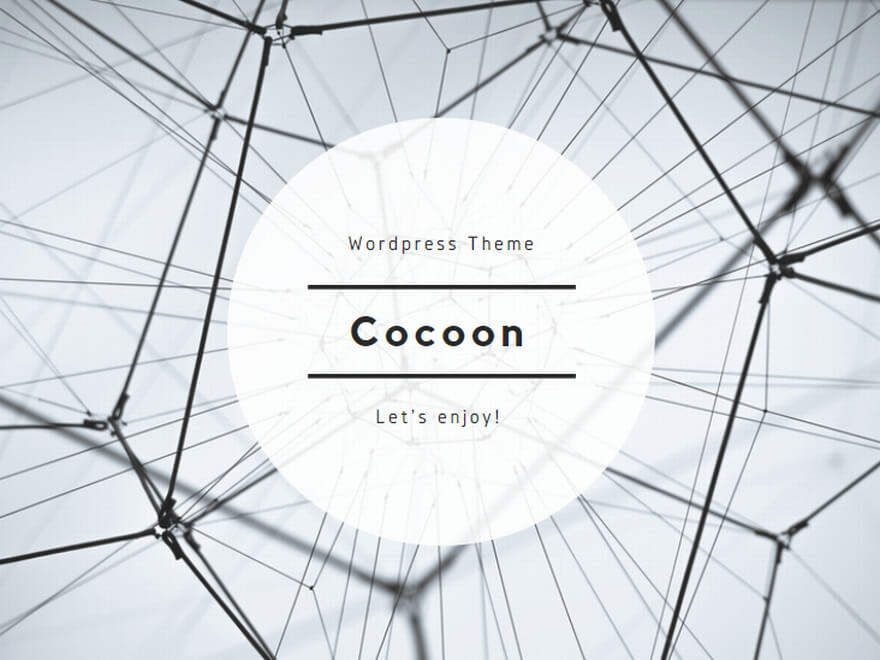
コメント